Menu Démarrer
Applications, paramètres, fichiers : le menu Démarrer centralise tout ce dont vous avez besoin. Il vous suffit d’ouvrir le menu Démarrer  dans la barre des tâches.
dans la barre des tâches.
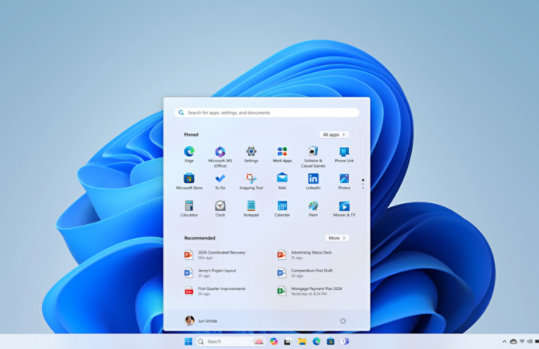
Faites-vous recommander des fichiers
Gagnez du temps en trouvant plus rapidement ce que vous cherchez. Le menu Démarrer est désormais doté d’une recherche améliorée pour vous aider à trouver rapidement les fichiers susceptibles de vous intéresser.
Personnalisez votre menu Démarrer
- Pour épingler les applications que vous utilisez souvent au menu Démarrer
, ouvrez-le, recherchez l’application que vous souhaitez épingler, puis appuyez sur l’application (ou cliquez dessus avec le bouton droit) et sélectionnez Épingler au menu Démarrer.
- Pour apporter d’autres modifications à l’apparence du menu Démarrer
, ouvrez-le, puis sélectionnez Paramètres > Personnalisation > Démarrer. Vous pouvez alors modifier les applications et les dossiers qui apparaissent dans le menu Démarrer ou attribuer plus ou moins d’espace aux sections Épinglé et Nos recommandations.
Regroupez vos applications dans des dossiers
- Pour regrouper vos applications dans des dossiers, faites simplement glisser une application sur une autre avec la souris ou à l’aide de la fonction tactile.

Suivre Microsoft Windows